インストール・使用法
- Windows環境の場合*1は、
「ユーザDocumentsフォルダー*2\Shade名*3\plugins」フォルダに
「各 .dll (64bit版は,各64.dll)」を複製後、Shade 3Dを起動します。
Mac環境の場合は、
「/Users/ユーザ名/Documents/Shade名*3/plugins」フォルダーに
「各 .shdplugin」を複製後、Shade 3Dを起動します。
注)
*1 32bit版/64bit版の両方とも同じフォルダーに複製しても構いません。
*2 ユーザDocumentsフォルダーとは、ユーザ自身が「ドキュメント」として指定したフォルダーのことです。必ずしもC:ドライブとは限りません。
*3 Shade名とは、そのShadeのバージョンを含んだフォルダー名です。Ver.15なら"Shade 3D Ver.15"、Ver.14なら"Shade 3D Ver.14"です。
複数のShadeをお持ちなら、それぞれのフォルダーにそれぞれ複製を置いてください。
使用法
-
要素マークの起動
メニューの 表示->要素マーク で、要素マークのウインドウを開くことで使えるようになります。
-
要素のマーク
マークしたい要素を選択後、ウインドウ内のボタンを押すことで選択された要素がマークされます。 コントロールキー(Macの場合はコマンドキー)を押してボタンを押すと追加型でマークされます。
2.1.
 ボタン
ボタン選択された頂点や、コントロールポイント等がマークされます。
2.2.
 ボタン
ボタン選択された稜線や曲線がマークされます。
2.3.
 ボタン
ボタン選択された面がマークされます。これは、ポリゴン形状のみで有効です。
-
マークの解除
2.1.
 ボタン
ボタン選択された頂点や、コントロールポイント等がマークされます。
2.2.
 ボタン
ボタンマークされた稜線や曲線のマークが解除されます。
2.3.
 ボタン
ボタンマークされた面のマークが解除されます。
-
マークの情報
 ボタンを押すと、その時点のマーク情報をメッセージウインドウに表示します。
ボタンを押すと、その時点のマーク情報をメッセージウインドウに表示します。 -
マークの各種設定
Shade 3Dの編集->環境設定->プラグインで現れるダイアログで、マークする色等の設定が出来ます。okボタンを押した時点で設定が反映します。
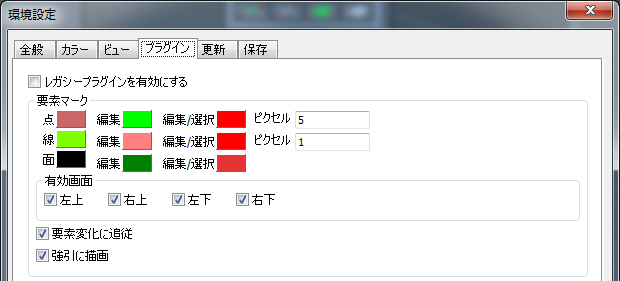
- 詳しくはドキュメントを参照してください。


